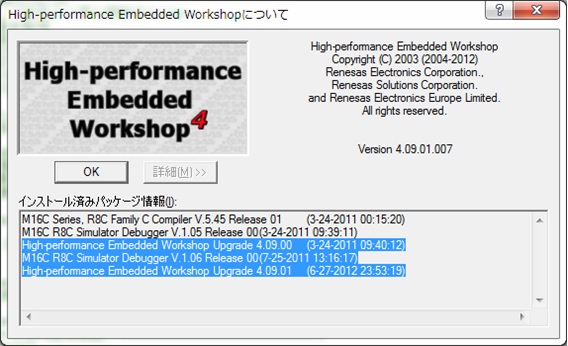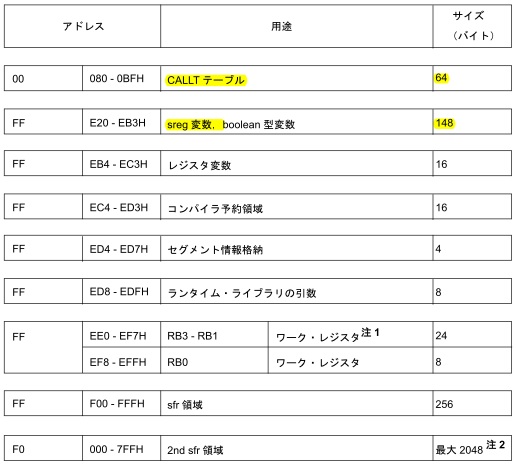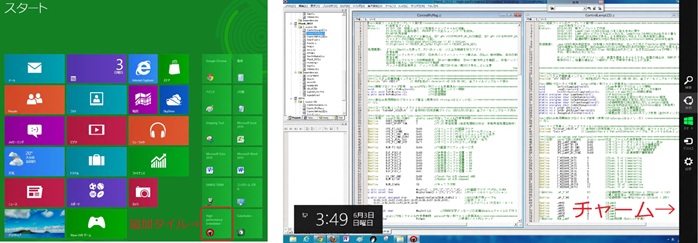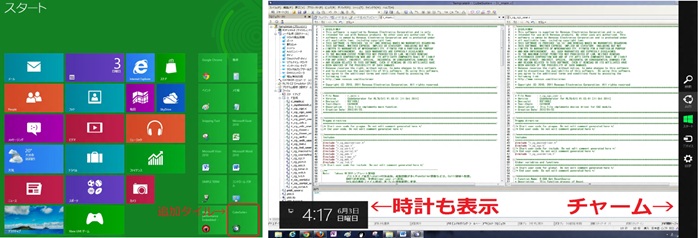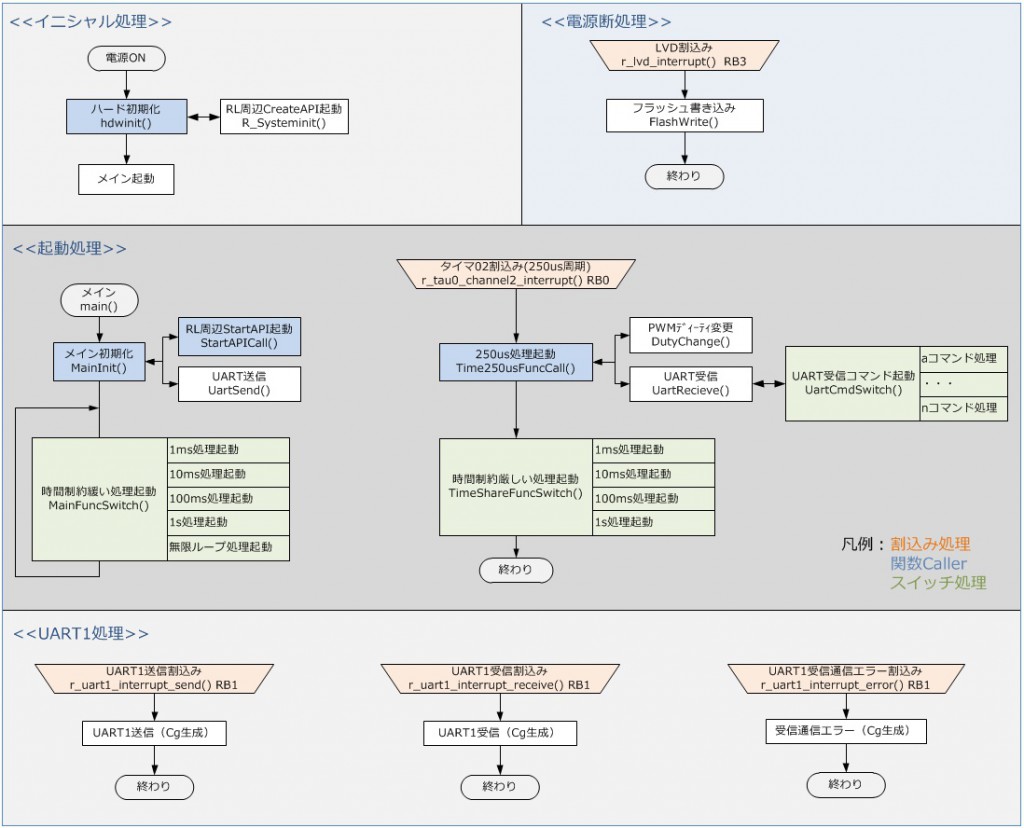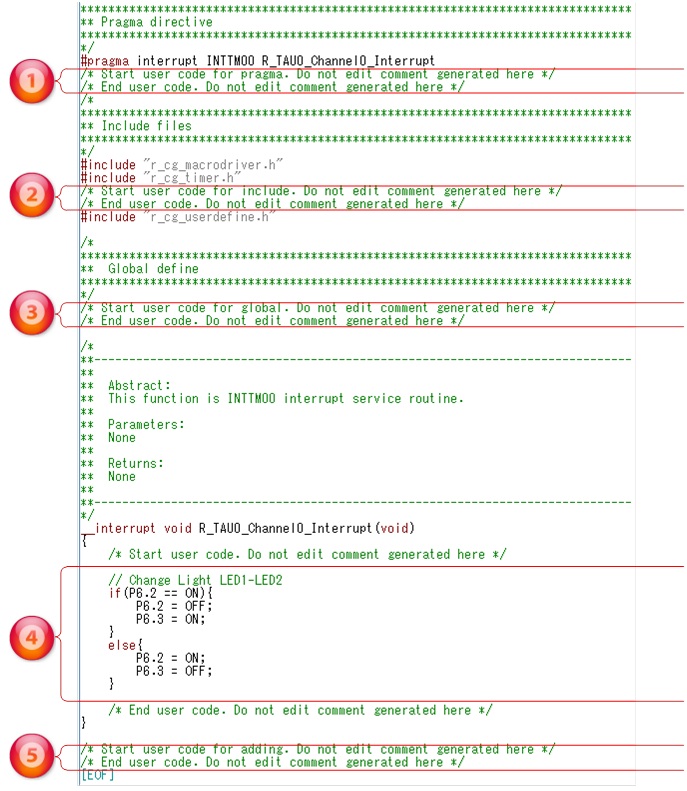RL78ファミリCubeSuite+のスタートアップ・ガイド編が、2012年6月28日に発行されました。初心者には、煩雑で、肝心の箇所がコチラを参照して、となっているので判りにくいと思います。マニュアル作りは、対象読者の設定がとても難しいです。特に、全ての機能を統合するIDEなどは、その最たるものでしょう。本ブログは、初級~中級者を対象としています。
そこで、この読者向けに、CubeSuite+の設定で、コレダケをすれば動作OKというものを5個リストアップします。いずれも太字の箇所が設定箇所です。
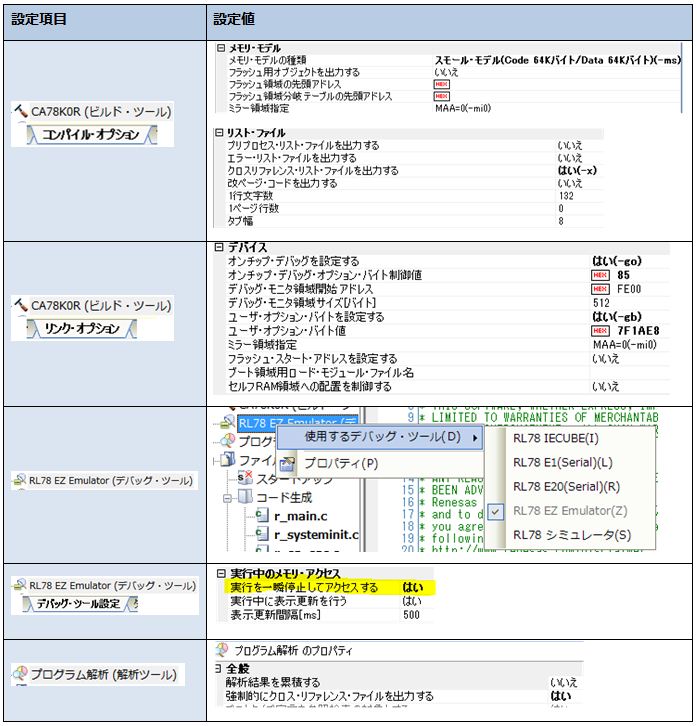
ターゲットボードは、2012年7月7日現在、RL78 G13/G14用のRSKは開発中で入手できませんので、RL78G13 スタータキットStick RL78G13-STICKを想定しました。設定値の内容は、マニュアルを参照してください。
統合開発環境:IDEは、開発ツールの全ての設定を、GUIで変えられることを目的としています。本来はデフォルトのままで、変更必要がないパラメタから、絶対に設定が必要なパラメタまで、これらが全て操作できるので煩雑になります。いろいろIDEを使った経験から、CubeSuite+は、ツールチップ表示やパラメタの解説が下段に表示されることなど、よくできた部類に入ります。